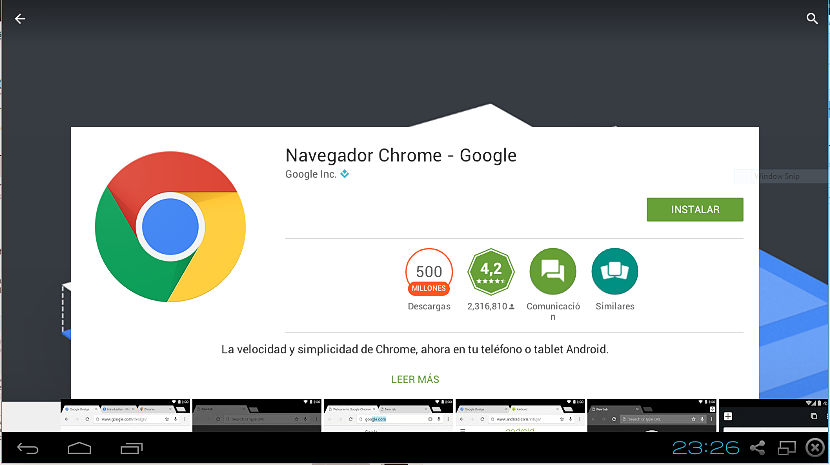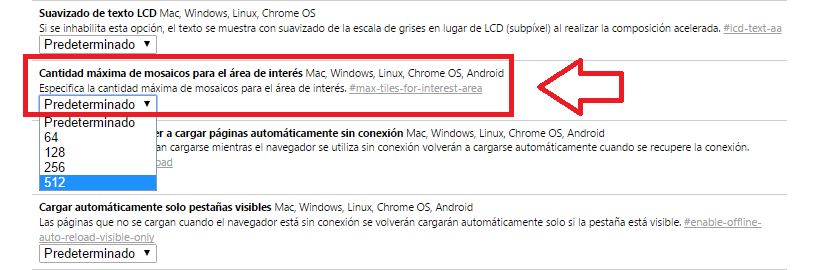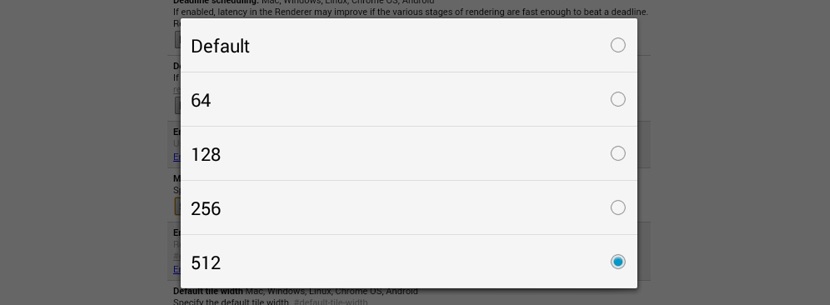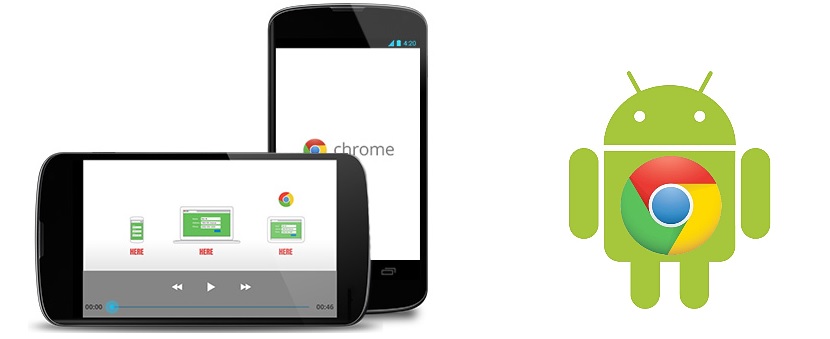
Har du lagt merke til at Google Chrome-nettleseren din oppfører seg relativt sakte på Android? Vel, hvis det er trøst, bør vi nevne det Denne avviket er ikke bare noe spesielt for mobile enheter med et slikt operativsystem, men også av personlige datamaskiner der nettleseren er installert.
Hvis vi jobber på en Windows-PC, kan problemet være mindre siden vi i det operativsystemet har muligheten til å velge hvilken som helst annen nettleser å jobbe med; dessverre kan ikke den samme saken tas opp på mobile enheter med Android-operativsystem pga frykt som mange mennesker har angående stabiliteten til andre nettlesere. Av denne grunn, hvis du har installert Google Chrome på Android-mobilenheten din og den har en relativt langsom oppførsel, vil vi nevne årsakene til at denne symptomatologien kan generere, og løsningen du bør ta i bruk for å løse dette problemet.
Hvorfor kjører Google Chrome for sakte på Android?
Et veldig effektivt svar er det vi vil kunne konkludere med når vi avslutter med trikset som vi vil nevne nedenfor; på en generell måte, kan vi si det de fleste mobile enheter med Android-operativsystem har veldig lite RAM, Dette er den viktigste årsaken til at nettleseren oppfører seg for sakte.
Google Chrome har en tendens til å konsumere for mange operativsystemressurser, selv om RAM er den viktigste som påvirkes både på mobile enheter og på personlige datamaskiner. Vurderer sistnevnte kan ha et RAM-minne som overstiger 8 GB Så lenge arkitekturen til det samme støtter det, kan den samme situasjonen ikke oppstå i mobile enheter, fordi der kan noen high-end terminaler maksimalt ha 3 GB.
Hva skal vi gjøre for å fikse dette Google Chrome-problemet på Android?
Vel, så vil vi nevne det lille trikset vi har foreslått i begynnelsen, som vil hjelpe oss rette problemet (så å si) at Google Chrome kan presentere når det gjelder nettlesing; Det er verdt å nevne at dette trikset også kan brukes i versjonen for personlige datamaskiner, selv om vi for øyeblikket bare er interessert i å løse hastighetsproblemer på Android-mobile enheter.
Hvis du ennå ikke har lastet ned Google Chrome for Android, foreslår vi at du gjør det fra Google Play Butikk-linken; Når du gjør det, vil applikasjonen automatisk installeres på terminalen.
Når du kjører den, må du gi visse tilgangstillatelser til Gmail-kontoen din, selv om du kan unngå denne situasjonen hvis du ikke vil gjøre det for øyeblikket. I adresselinjen må du skrive følgende:
Som svar vises et advarselsvindu der Google Chrome foreslår at du er forsiktig med alle typer parametere du får endret i denne konfigurasjonen. Uten frykt anbefaler vi at du går til den midtre delen av vinduet du vil befinne deg i for nå, og prøver å finne neste alternativ.
Fangsten som vi har plassert i den øvre delen er stedet du må dra; parameteren er satt til "standard" -alternativet, noe vi skal endre for øyeblikket ved å berøre det. Umiddelbart vil noen få alternativer vises, og hvor bruk av en mengde RAM er det vi bør velge på dette tidspunktet. Hvis den mobile enheten din har lite RAM, vil det være lurt å prøve å bruke omtrent 512 MB.
Når du konfigurerer denne parameteren til en slik mengde RAM, vil du praktisk talt begrense bruken av den, og derfor vil du forhindre at Google Chrome bruker mer minne enn nødvendig. Hvis du ser på skjermbildet som vi setter øverst, vil du legge merke til at denne parameteren kan håndteres på samme måte på andre plattformer, som involverer Windows, Linux eller Mac.